Цель работы: Изучение возможностей и способов применения панели Рисование и программы WordArt.
Содержание работы:
1 Панель Рисование.
2 Разработка настенного объявления
Контрольные вопросы:
1.Назначение каждой кнопки панели инструментов «Рисование».
Рисование– состоит из меню с операциями, которые позволяют выполнять группировку и разгруппировку элементов рисунка, помещать их на передний или задний планы, привязывать выполняемые изображения к сетке рабочего поля, сдвигать, выравнивать, поворачивать, рисунки, изменять автофигуры (элементы блок-схем, выноски, стрелки и т.п.);
Выбор объектов – служит для выделения объектов
Автофигуры – содержит изображения стандартных фигур (скобки, стрелки, выноски, элементы блок-схем и др.);
Линия, стрелка, прямоуголькик, овал –кнопки, с помощью которых изображаются данные фигуры;
Надпись –позволяет выделить прямоугольную область в рабочем поле для помещения в ней надписи;
Добавить объект WordArt – вставка в документ фигурной надписи;
Как работать в сервисе wordart.com (облако слов)
Добавить диаграмму или организационную диаграмму– вставка в документ одной из шести видов диаграмм с возможностью её наращивания;
Добавить картинку из библиотеки клипов редактора:
Добавить рисунок из папки Мои рисунки и др.;
Цвет заливки, цвет линий, цвет шрифта –клавиши выводят перечень различных цветов для окрашивания соответствующих элементов текста;
Тип линии, Меню «Штрих», Меню «Стрелки» –задают толщину и форму линии, тип штриха линии и форму стрелки;
Меню «Тени» – задаёт форму и направление тени от надписи;
Меню «Объём «–задаёт форму и направление объёма надписи.
2.Как вставить организационную, пирамидальную диаграмму?
Для использования клавиш панели Рисование надо щелкнуть левой клавишей мыши по соответствующей кнопке, переместить курсор в необходимую точку экрана и при нажатой левой клавише нарисовать элемент (фигуру) нужного размера. При этом изображение будет заключено в восьмиугольник из белых квадратиков по сторонам и углам фигуры (т.е. выделено). Редактирование изображений выполняется следующим образом:
при установке курсора на квадратик он превращается в двунаправленную стрелку и фигуру можно мышью растянуть или сжать.
если курсор поместить внутрь фигуры или ухватиться им за линию контура между квадратиками, то фигуру можно переместить в другое место.
3.Как создать рамку вокруг текстового поля и залить его цветом?
Надпись –позволяет выделить прямоугольную область в рабочем Цвет заливки, цвет линий, цвет шрифта –клавиши выводят перечень различных цветов для окрашивания соответствующих элементов текста; поле для помещения в ней надписи.
4.Как разместить в текстовом поле рисунок?
В меню Вставка выбираем пункт Рисунок и в открывшимся диалоговом окне в списке файлов указываем подходящий, нажимаем Ок
5.Что делать, если текст не помещается в созданное текстовое поле?
Объекты WordArt в презентации PowerPoint
Размеры текста можно изменить с помощью белых кружков контура выделения
6.Назначение программы WordArt, как ею пользоваться?
Программа предназначена для ввода в документ художественных надписей, их редактирования, размещения в тексте и др
Вставка объекта выполняется следующим образом:
сделать щелчок левой мышью по клавише Добавить объект Word Art, выбрать вид надписи, нажать клавишу ОК;
в появившемся окне Изменение текста WordArt задать тип шрифта, его размер и начертание (полужирный, курсив), ввести текст и нажать клавишу ОК.
появится панель WordArt, имеющая вид
7.Назначение кнопок панели инструментов WordArt.
Панель содержит кнопки: Добавить объект WordArt, Изменить текст…, Коллекция WordArt, Формат объекта WordArt (цвета и линии, размер, положение на экране, обтекание, рисунок, надпись), Меню Текст-Фигура (формы надписей), Вертикальный текст и др.
Размеры текста можно изменить с помощью белых кружков контура выделения. Перемещение текста выполняется мышью, при этом нужно ухватить текст за его середину или линию контура выделения. Вращение объекта выполняется с помощью зелёных кружков, наклон надписи –
с помощью жёлтых ромбиков. Цвет и другие параметры объекта изменяются с помощью кнопки Формат объекта WordArt или с основной пане-ли Рисование, с которой дополнительно можно задать эффекты затенения и объёмности.
8.Как повернуть объект WordArt?
Вращение объекта выполняется с помощью зелёных кружков, наклон надписи –с помощью жёлтых ромбиков
9.Какие способы можно использовать для копирования отрывных телефонов в настенном объявлении?
Можно воспользоваться буфером обмена, т.е. выделить объект, скопировать его в буфер командой Правка Копировать или кнопкой Копировать на панели Стандартная, затем поставить курсор на место вставки и выполнить команду ПравкаВставить или кнопкой Вставить
10.Как вставить картинку в текст с обрамлением вокруг рамки?
Меню ВставкаРисунокКартинки, выбираем подходящую картинку, нажимаем Ок.
11.Как сгруппировать группу объектов в единый объект?
Группировка всех объектов, чтобы в дальнейшем использовать их как единый объект, например, при копировании. Если этого не сделать, то каждый объект будет копироваться отдельно. Группировка объектов может быть выполнена двумя способами:
— удерживая нажатой клавишу Shift, щелкните мышью по каждому из объектов, так они окажутся выделенными все одновременно. Затем
раскройте панель инструментов Рисованиеи нажмите кнопку Группировать. Вокруг объектов появится общая рамка (они станут единым объектом);
— нажать кнопку Выбор объектов на панели Рисованиеи растянуть сетку вокруг всех объектов объявления, они все одновременно выделятся и нажать нажмите кнопку Группировать. При необходимости объекты можно будет разгруппировать, используя кнопку Разгруппировать.
12.Как одновременно выделить группу объектов?
удерживая нажатой клавишу Shift, щелкните мышью по каждому из объектов, так они окажутся выделенными все одновременно
13.Как уменьшить размеры вставленного рисунка с обрезанием и без обрезания его границ?
Если рисунок не совпадает по размеру, то его можно уменьшить, переместив мышью эти квадратики, при этом рисунок обрезается. Чтобы он уменьшался пропорционально, нужно щелкнуть по картинке мышью, появится рамка с чёрными квадратиками, с помощью которых можно подстроить размеры рисунка без обрезания.
Задание(приложение 3)
1 Изобразить с помощью панели Рисование структурную блок-схему согласно рис. 2 и согласно рис. 3, содержащую не менее 4 блоков. Текст в блоках может быть любым (например, структура может быть взята из какой-либо лекции).
2 Изобразить с помощью программы WordArt любое слово, используя эффект затенения или объёма (см. пример 3).
3 Разработать по образцу примера 4.настенное объявление на произвольную тему (ксерокопирование, продажа щенков, товаров, предложение услуг и пр.)
4 Размножить объявление на всю площадь страницы.
Лабораторная работа №4
Источник: poisk-ru.ru
Как использовать Wordart
WordArt позволяет создать текстовый графический элемент на основе введенных пользователем параметров. Технология WordArt в Microsoft Office позволяет создавать объекты, которые будут обладать особым дизайном и станут удачным дополнением для красивого оформления содержимого файла.

Статьи по теме:
- Как использовать Wordart
- Как сделать рамку в ворде
- Как изменить рисунок в Word
Добавление элемента
Добавление элемента WordArt в Microsoft Word осуществляется через вкладку «Вставка», которая доступна в верхней панели меню программы. Перейдя в секцию, нажмите кнопку WordArt, расположенную в правой части окна. Аналогичный элемент можно добавить в программах Excel и PowerPoint.
После нажатия на клавишу выберите один из предложенных вариантов начертания будущего текста. Затем начните ввод букв на странице, после чего переходите к созданию стилей. В Microsoft Office 2013 кнопка WordArt обозначена в виде наклонной буквы на панели инструментов, справа от клавиши «Текстовое поле».
Работа с элементами
После ввода нужного текста на панели инструментов программы появится вкладка «Формат», при помощи которой можно будет отредактировать стиль текста и добавить нужные эффекты. В объект WordArt вы можете вставить дополнительные фигуры и стрелки, которые будут предложены в левой верхней части окна. Также вы можете задать рамку для текста, используя доступные цвета и эффекты через раздел «Стили фигур».
Есть возможность выполнить заливку фона текста, отрегулировать толщину контура и добавить эффекты «Тень», «Отражение» и т.п. Щелкнув на небольшую кнопку с изображением стрелки в правой нижней части блока, вы можете открыть окно для произведения дополнительных настроек и задания других опций отображения. Так, вы можете изменить форму и рамку всего объекта, нажав на пункт «Форма» и выбрав наиболее подходящую опцию.
В разделе «Стили WordArt» можно добавить нужное оформление для самих букв. Настроив подсветку текста и нужные параметры его начертания, вы можете отредактировать полученный результат при помощи стандартных функций, доступных для изменения обычного текста, не связанного с WordArt. Нажав на иконку стрелочки вы сможете вызвать боковую панель настройки дополнительных эффектов и параметров создания объемного отображения введенных букв.
В правой части панели инструментов вы сможете точно подстроить длину и ширину введенного шрифта, отрегулировать параметры обтекания элемента и его местоположения на странице. Наведя курсор мыши на объект, вы можете также отрегулировать его размер и угол наклона. Переместив WordArt в нужную позицию, вы можете приступать к добавлению нового объекта или дальнейшему редактированию файла.
Удаление
Чтобы удалить объект WordArt, щелкните на его рамке левой клавишей мыши, а затем нажмите кнопку клавиатуры Del (Delete). После выполнения процедуры ненужный блок будет удален и вы в любое время сможете снова при желании добавить текст с новыми параметрами.
Источник: www.kakprosto.ru
WordArt в Word: как использовать все его функции
Word — мощный текстовый редактор, интегрированный в Microsoftофисный пакет, Office . Фактически, можно сказать, что в течение некоторого времени это явно было ведущим предложением в секторе, поэтому программа не перестает расти и развиваться.
Конечно, хотя мы говорим о текстовых редакторах, правда в том, что Word — это приложение, которое идет намного дальше с точки зрения доступных функций. Как могло быть иначе, отсюда мы можем выполнять множество самых разных задач, а не только писать тексты как таковые. Необходимо учитывать, что программа также позволяет нам работать с множеством дополнительных элементов, которые будут очень полезны в нашей повседневной жизни. программа автоматизации делопроизводства .

Таким образом, из меню «Вставка» у нас есть возможность добавлять в документы любой контент, например фотографии, таблицы, графику, снимки экрана и т. Д.
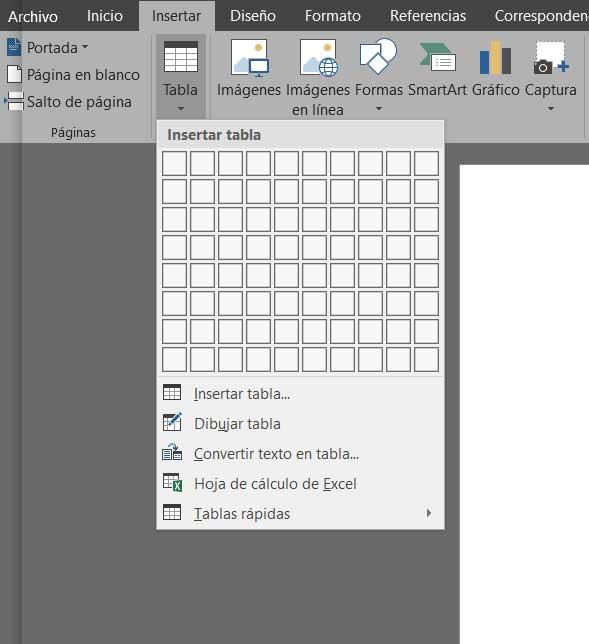
Но в этом направлении мы сосредоточимся на конкретном элементе, который, вероятно, будет хорошо знаком многим из вас. В частности, мы говорим о WordArt , то, что наверняка вспомнят некоторые ветераны несколько лет назад. Что ж, стоит упомянуть, что мы можем продолжать использовать эти дизайнерские тексты в Word , что наверняка многих радует.
Что такое WordArt и как получить доступ к нему в Microsoft Word
Прежде всего, первое, что мы вам скажем, это то, что, когда мы говорим о WordArt, мы конкретно имеем в виду функцию, которую мы можем найти включенной в Текстовый редактор . Это позволяет нам работать с символами, цифрами и словами, придавая им более оригинальный и яркий вид и дизайн. Это то, что мы давно использовали независимо для создания оригинальных и ярких текстов, и теперь мы видим это в редакторе Redmond.
При этом функциональность предлагает нам возможность создавать тексты с использованием различных спецэффектов. Среди них мы можем выбрать использование специальных контуров и текстур, среди прочего. Таким же образом мы можем создавать тени в текстах, а также изгибать, вращать или деформировать их по своему вкусу. Чтобы дать нам представление, здесь мы найдем до 15 различных предопределенных стили . Тогда нам нужно будет только проявить немного изобретательности, чтобы настроить их, так что возможности огромны.
Для тех из вас, кто не знает, скажите, что, чтобы воспользоваться всем этим, первое, что нам нужно сделать, это открыть Word обычным способом. Оказавшись в основном интерфейсе, мы переходим на вкладку «Вставить» и справа от предлагаемых нам параметров находим «Вставить WordArt».
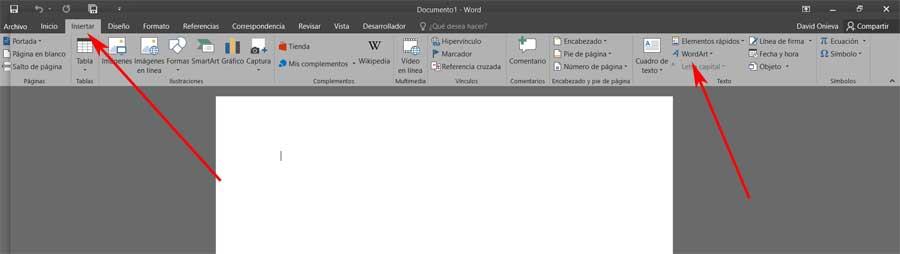
Как начать использовать WordArt в текстовом редакторе
Как только мы узнаем, как получить доступ к функциональность Таким образом, как только мы перейдем к этому пункту меню, мы сразу увидим все возможности, которые он нам представляет. Поэтому здесь мы найдем 15 образцов в виде иконки с буквой A, чтобы мы могли выбрать тот, который лучше всего соответствует нашим потребностям.
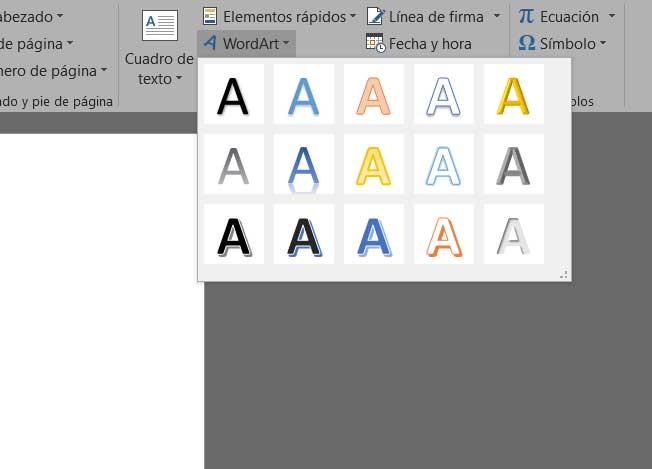
Стоит упомянуть, что мы собираемся проверить на собственном опыте, что тексты, которые мы создаем с помощью этой функции, не рассматриваются как обычные Word. тексты . В частности, нам придется работать с ними больше как с изображением, чем как с текстом, по крайней мере, с учетом Word и способа его настройки. Таким образом, после того как мы выбрали образец, который хотим использовать, в главном меню Word появится ряд новых параметров. В частности, мы находим вкладку, которая появляется и из которой у нас будет возможность настроить этот элемент, который мы собираемся создать.
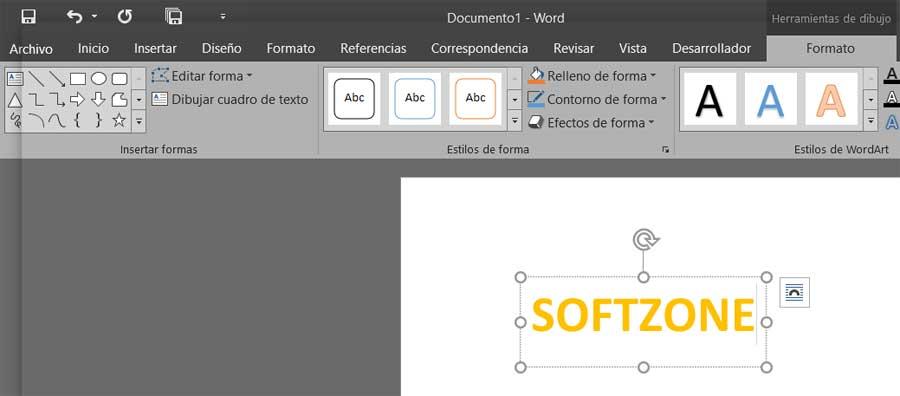
Как мы видим, первое, что создается, — это поле, в котором находится текст, который мы хотим добавить, с выбранным ранее стилем. Кроме того, это поле, которое, как и изображения, мы можем перемещать, растягивать или изменить размер из его углов. Это поможет нам увеличить область и продолжить добавление персонажей.
Доступные функции для настройки WordArt
Как мы уже упоминали ранее, у нас есть широкий спектр функций, которые позволят нам полностью настраивать тексты, которые мы здесь создаем. Поэтому мы собираемся описать каждый из них, чтобы вы могли получить представление о возможностях, которые предоставляет нам эта полезная функция.
Рамки и обивка
Начиная слева от нового Формат меню, которое мы находим при выделении поля WordArt, мы находим возможность кадрирования или заполнения разработанного текста. Хотя сначала мы видим только три образца, мы должны двигаться с помощью маленьких стрелок, которые появляются справа от этого раздела. Таким образом, мы увидим все цвета, которые мы можем выбрать для заливки или обрамления работы с WordArt. У нас также есть стрелка, чтобы видеть их все одновременно.
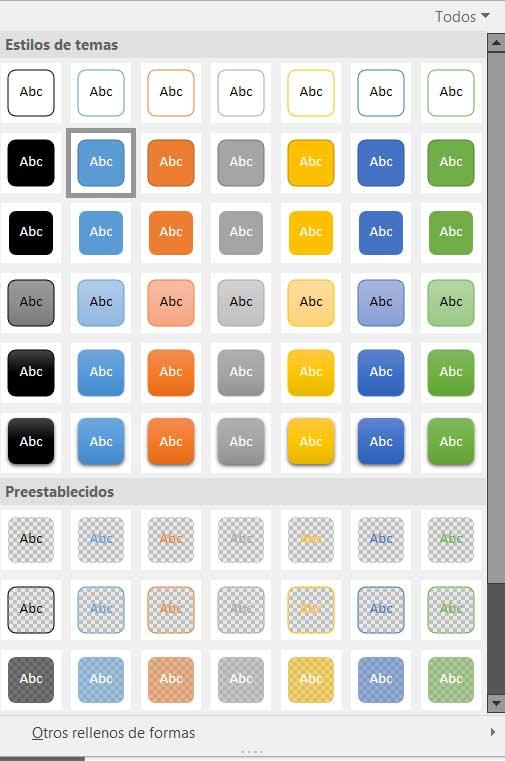
Заливка и контур фигуры
Как следует из названия, в параметре Shape Fill мы можем указать конкретную тональность для поля, в котором находится текст WordArt. Следует отметить, что отсюда у нас также будет возможность добавление градиентов или даже текстуры к выбранному нами цвету.
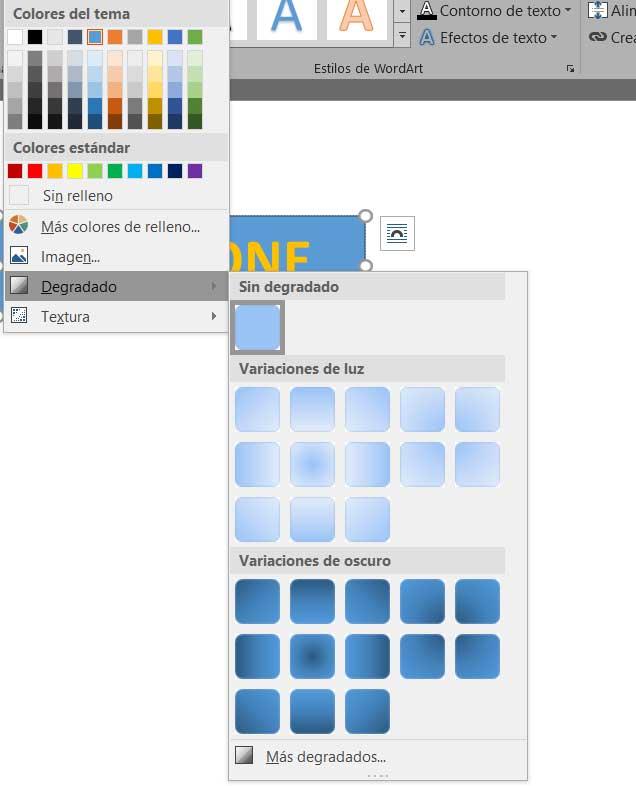
Скажем, в разделе «Контур» формы мы также можем настроить тональность, но в данном случае — рамку, которая окружает текст, если мы выберем ее ранее.
Эффекты формы
С другой стороны, мы находим раздел под названием «Эффекты формы», который может быть одним из самых ярких для этого дизайна. Мы говорим вам об этом, потому что в этом разделе у нас будет возможность интегрировать ряд привлекательных эффектов в дизайн WordArt, который мы создаем в настоящее время. Для всего этого у нас есть множество эффектов, связанных с затенением, освещением, край сглаживание, добавление скос даже 3D смотреть.
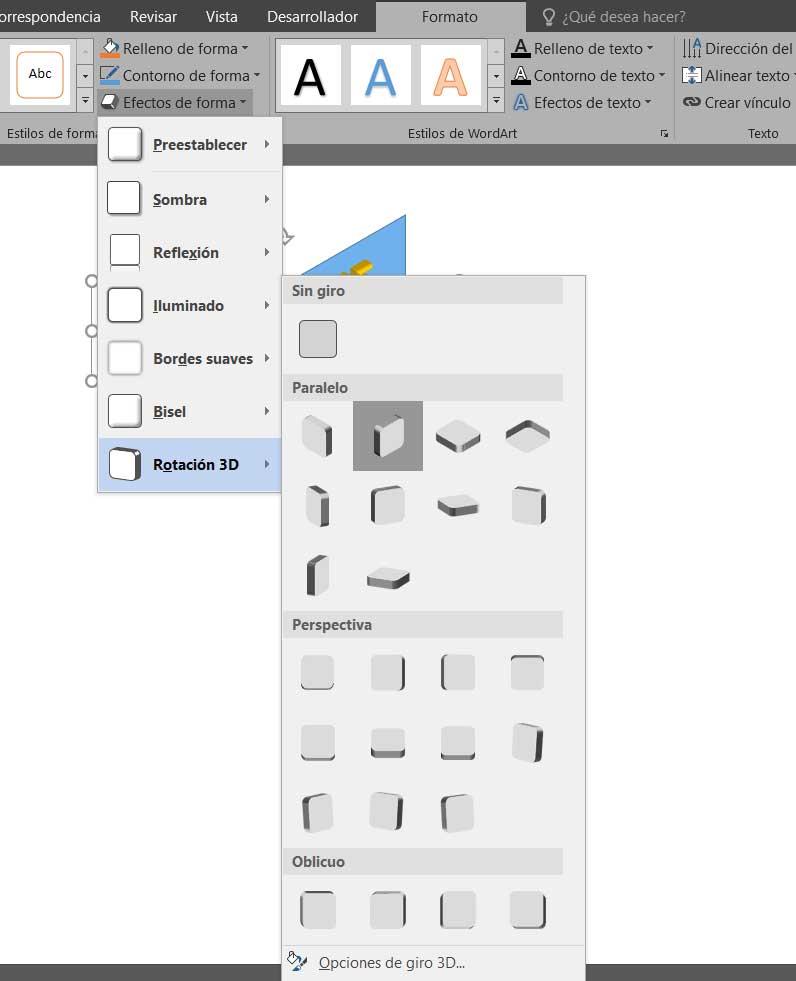
Заливка, контур и текстовые эффекты
Как мы видели в параметрах, описанных выше, Word предоставляет нам большое количество элементов для настройки поля, в котором находится текст. Но, конечно, не менее важен в данном случае или даже больше текст как таковой. Поэтому точно так же Программа Microsoft представляет нам три других настраиваемых параметра, которые позволят нам адаптировать символы нашего WordArt к тому, что нам нужно.
Все это мы найдем в разделе «Стили WordArt», где мы можем изменить стиль, выбранный в начале, и многое другое. Таким образом, как и в предыдущем случае с параметрами формы, здесь мы можем изменить заливку текста, его контур или добавить эффект. Для этого у нас будет три других раскрывающихся списка, которые простым способом позволят нам изменить эти визуальные аспекты дизайн .
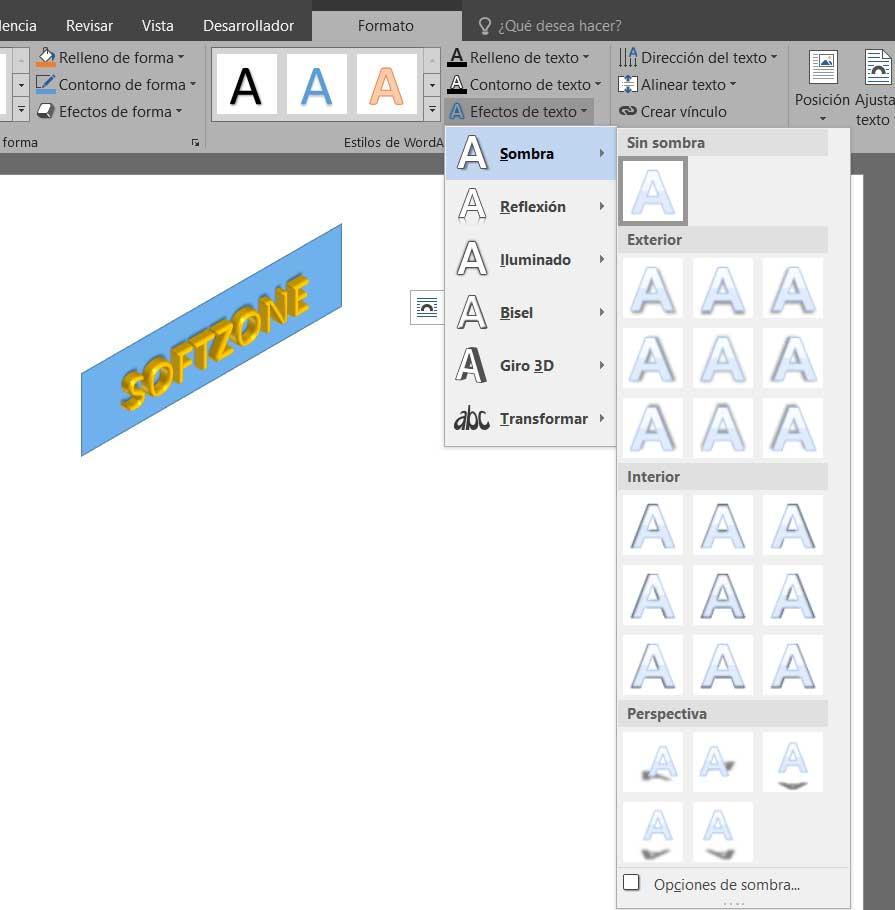
Адаптируйте WorArt к документу Word
Как это может случиться с вами во многих случаях, при интеграции нового элемента этого типа в Word мы будем делать это во время работы с обычным текстовым документом. Поэтому мы можем подумать, что будет немного сложно адаптировать эту таблицу, добавленную с помощью WordArt, ко всему документ . Но на самом деле это не так, поскольку мы нашли некоторые другие функции, которые будут очень полезны в этом.
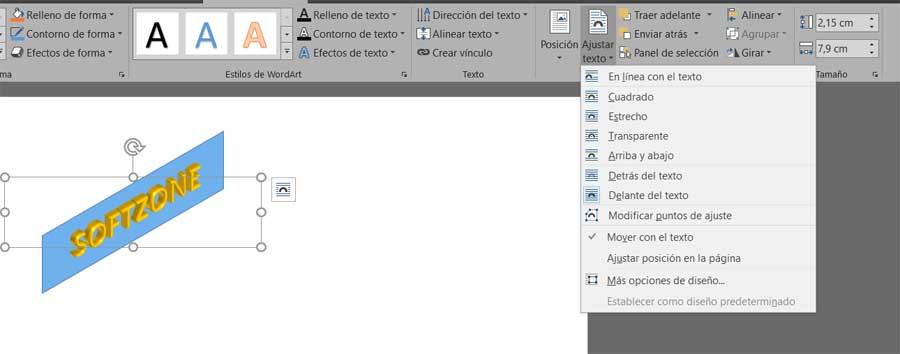
Таким образом мы можем разместить новый дизайн на переднем плане или разместить его за исходным текстом самого документа. Мы также можем повернуть или подогнать его под страницу. Все эти параметры находятся в разделе «Организовать». Таким образом, проявив немного изобретательности, мы гарантируем, что WordArt не будет конфликтовать с остальными Работа мы выполняем.
Источник: itigic.com